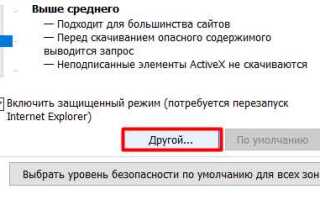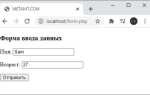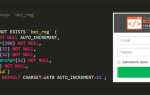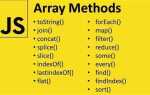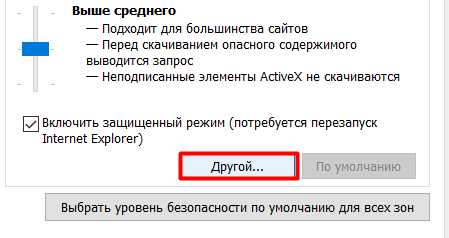
JavaScript играет ключевую роль в веб-браузерах, обеспечивая динамичность и интерактивность страниц. Однако на некоторых сайтах он может замедлять работу, вызывать неожиданные ошибки или даже представлять угрозу безопасности. В таких случаях полезно отключить JavaScript, чтобы улучшить производительность и повысить безопасность. В этой статье рассмотрим, как можно отключить JavaScript в браузере Safari как на Mac, так и на iPhone.
На Mac отключение JavaScript в Safari довольно простое, но требует внимательности при настройке параметров браузера. В отличие от стандартных настроек, для iPhone процесс может быть менее очевидным, так как настройка выполняется через системные параметры, а не напрямую в самом браузере. Мы подробно разберем оба варианта, чтобы вы могли выбрать наиболее удобный способ для вашей ситуации.
Отключение JavaScript в Safari на Mac: Для этого необходимо воспользоваться меню настроек Safari. Отключение JavaScript может значительно изменить поведение сайтов, так как многие из них будут отображаться в виде статичных страниц без элементов управления или динамических функций. Это полезно, если вы хотите минимизировать нагрузку на систему или предотвратить автоматическое выполнение скриптов, которые могут быть использованы в атакующих целях.
Отключение JavaScript на iPhone: В мобильной версии Safari все гораздо проще, но также требует особого внимания. Выключение JavaScript на iPhone особенно важно, если вы сталкиваетесь с низкой производительностью браузера или хотите повысить уровень конфиденциальности. В отличие от Mac, изменения в iOS системы будут применяться ко всему браузеру, а не к отдельным вкладкам.
Где находится настройка JavaScript в Safari на Mac
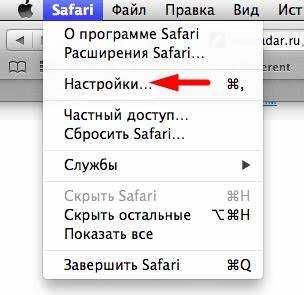
Чтобы отключить JavaScript в Safari на Mac, необходимо пройти несколько шагов. Начните с открытия браузера Safari. В верхней панели меню выберите пункт «Safari», затем перейдите в «Настройки» (или используйте сочетание клавиш Command + ,).
В окне настроек выберите вкладку «Дополнительно». Здесь в нижней части окна будет находиться опция «Показать меню разработки в строке меню». Активируйте эту опцию, чтобы добавить дополнительное меню в верхнюю панель.
После этого в верхнем меню появится новый пункт «Разработка». Нажмите на него, и в выпадающем списке найдите опцию «Отключить JavaScript». После включения этой опции JavaScript будет отключён во всех открытых вкладках браузера.
Для включения JavaScript, достаточно снова вернуться в меню «Разработка» и снять галочку с опции «Отключить JavaScript».
Как полностью отключить JavaScript в Safari на Mac через настройки
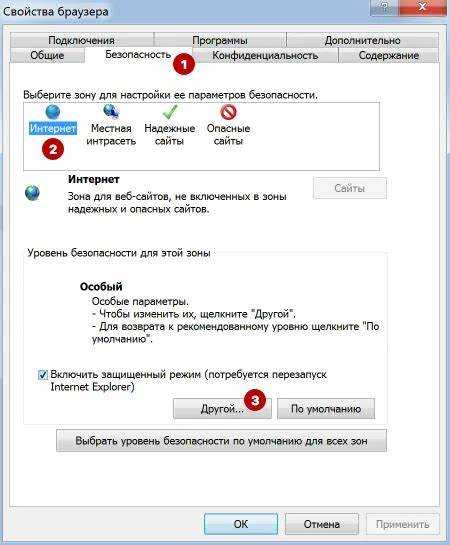
Для того чтобы отключить JavaScript в браузере Safari на Mac, выполните следующие шаги:
- Откройте Safari.
- В верхней строке меню выберите пункт Safari и нажмите на Настройки.
- В появившемся окне перейдите на вкладку Дополнительно.
- В нижней части окна поставьте галочку напротив пункта Показывать меню разработчика в строке меню.
- Закройте окно настроек и вернитесь в главное окно Safari. В строке меню теперь появится новый пункт Разработка.
- Нажмите на Разработка, затем выберите Отключить JavaScript.
Теперь JavaScript будет отключен в браузере. Для возвращения к исходным настройкам, просто повторите эти шаги и снимите галочку с опции Отключить JavaScript.
Обратите внимание, что отключение JavaScript может привести к некорректной работе некоторых сайтов, так как многие из них используют этот язык для динамических элементов и взаимодействий.
Как отключить JavaScript для отдельных сайтов в Safari на Mac
В Safari на Mac можно отключить JavaScript не только глобально, но и для отдельных сайтов. Это полезно, если нужно повысить безопасность или ускорить загрузку страниц на конкретных ресурсах. Чтобы настроить отключение JavaScript для конкретного сайта, выполните следующие шаги:
1. Откройте Safari и перейдите на нужный сайт, для которого хотите отключить JavaScript.
2. В верхнем меню Safari выберите пункт Настройки сайта, который доступен в правом верхнем углу адресной строки (иконка с изображением настроек).
3. В открывшемся меню найдите пункт JavaScript и выберите опцию Отключить.
4. Настройки будут применены только к текущему сайту. Для других сайтов JavaScript останется включенным по умолчанию.
Если в будущем вы захотите вернуть поддержку JavaScript для этого ресурса, повторите те же шаги и выберите опцию Включить в разделе JavaScript.
Этот метод дает возможность гибко управлять функциональностью сайтов без необходимости отключать JavaScript глобально в браузере.
Как открыть настройки Safari на iPhone
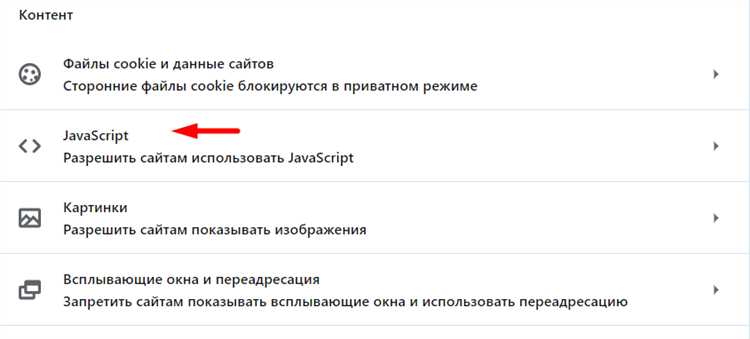
Для доступа к настройкам Safari на iPhone выполните следующие шаги:
- Откройте приложение «Настройки» на главном экране вашего iPhone.
- Прокрутите вниз и найдите раздел «Safari» – это и будет меню настроек браузера.
- Нажмите на пункт «Safari», чтобы перейти к настройкам браузера.
Теперь вы можете настроить различные параметры Safari, включая отключение JavaScript, блокировку всплывающих окон и управление конфиденциальностью. Все изменения будут применяться только в браузере Safari на вашем устройстве.
Как отключить JavaScript в Safari на iPhone через меню настроек
Чтобы отключить JavaScript в Safari на iPhone, выполните несколько простых шагов через настройки устройства. Это может быть полезно, если вы хотите повысить безопасность или улучшить производительность при просмотре сайтов.
1. Откройте приложение Настройки на вашем iPhone.
2. Прокрутите вниз и выберите пункт Safari.
3. В разделе Настройки для Safari прокрутите вниз до опции Дополнительно и нажмите на нее.
4. В меню Дополнительно найдите и выберите пункт JavaScript.
5. Выключите переключатель напротив JavaScript, чтобы отключить его на всех сайтах в Safari.
После этого JavaScript будет отключен, и многие веб-страницы могут загружаться медленнее или отображаться неправильно, так как часть интерактивных элементов и функций будет недоступна. Для включения JavaScript повторите шаги и включите переключатель.
Что произойдет после отключения JavaScript в Safari на Mac и iPhone
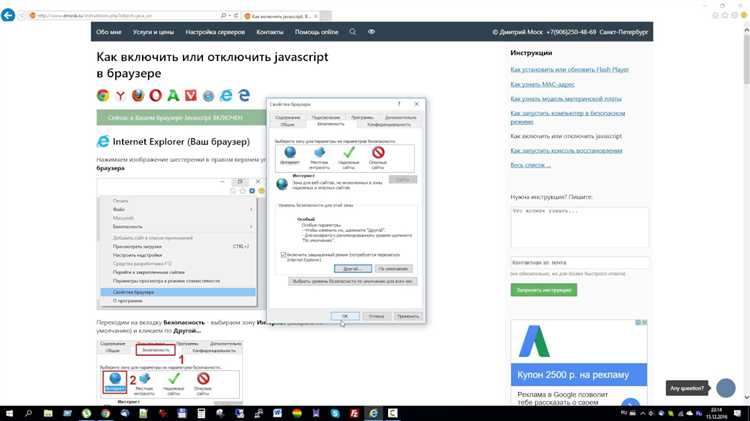
Отключение JavaScript в Safari на Mac и iPhone значительно изменяет поведение веб-страниц. Веб-сайты, которые активно используют скрипты для динамического обновления контента, могут отображаться некорректно или вовсе не работать. Например, такие элементы как интерактивные формы, всплывающие окна, анимации и даже элементы, зависящие от взаимодействия с пользователем, не будут функционировать.
Большинство современных веб-сайтов активно используют JavaScript для загрузки контента, а также для реализации функционала, связанного с персонализацией и анимацией. При отключении этого языка программирования браузер не сможет выполнять скрипты, из-за чего пользователь будет видеть только базовую версию сайта, без динамических изменений.
Некоторые сайты могут не загружаться вовсе или будут отображаться как простая статичная страница с ограниченным функционалом. К примеру, на сайте может не работать поиск, фильтрация товаров или загрузка новых элементов на странице при прокрутке.
Кроме того, социальные сети и интернет-магазины могут частично или полностью утратить свою функциональность. Логины через кнопки «Войти через Facebook» или «Войти через Google» не будут работать, так как они используют JavaScript для взаимодействия с внешними сервисами.
Однако отключение JavaScript может повысить безопасность и улучшить производительность при серфинге в Интернете. Например, это снижает риск выполнения нежелательных скриптов, таких как вредоносные программы и всплывающие окна, а также уменьшает потребление ресурсов процессора и памяти.
Для пользователей, заинтересованных в конфиденциальности, отключение JavaScript поможет предотвратить отслеживание через JavaScript-библиотеки и шпионские скрипты, которые активно используются на сайтах для сбора данных о пользователях.
Таким образом, отключение JavaScript приводит к значительным изменениям в восприятии сайтов и их функциональности, улучшая при этом безопасность и производительность. Однако при этом стоит учитывать, что некоторые веб-ресурсы могут потерять свою полноту и интерактивность.
Вопрос-ответ:
Как отключить JavaScript в Safari на Mac?
Чтобы отключить JavaScript в Safari на Mac, откройте браузер и перейдите в меню «Safari» в верхней строке меню. Выберите «Настройки», затем откройте вкладку «Безопасность». В этой вкладке найдите опцию «Включить JavaScript» и снимите с неё галочку. Это выключит JavaScript для всех сайтов.
Как отключить JavaScript в Safari на iPhone?
Для отключения JavaScript на iPhone откройте настройки и прокрутите вниз до пункта «Safari». В разделе «Продвинутые» найдите опцию «JavaScript» и переключите её в положение «выключено». После этого JavaScript будет отключён в вашем браузере Safari на iPhone.
Какие могут быть последствия отключения JavaScript в Safari?
Отключение JavaScript может привести к тому, что некоторые сайты будут отображаться некорректно или не работать вовсе. Многие современные сайты используют JavaScript для интерактивных элементов, таких как анимации, формы и кнопки. Это может затруднить или сделать невозможным использование некоторых функций на таких сайтах.
Почему стоит отключать JavaScript в Safari?
Отключение JavaScript может помочь повысить безопасность и конфиденциальность в интернете. Некоторые сайты могут использовать JavaScript для сбора личной информации или выполнения нежелательных операций в фоновом режиме. Также это может ускорить работу браузера, особенно на слабых устройствах, уменьшая нагрузку на процессор.